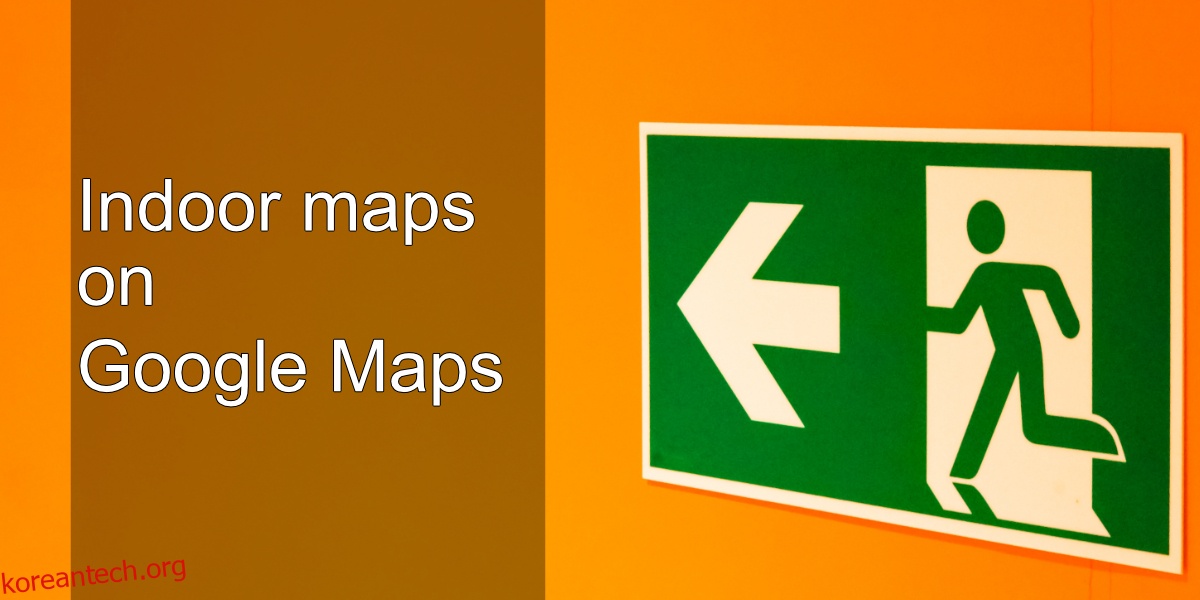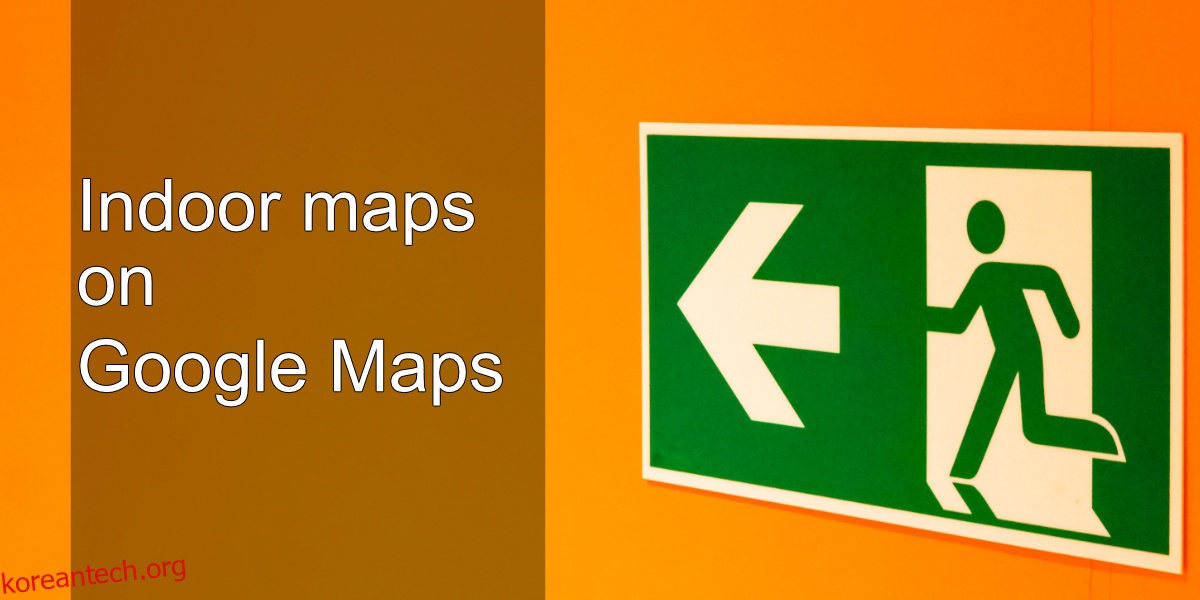
Google 지도는 기본적으로 증강 현실에서 제공되는 방향인 라이브 뷰를 제공합니다. 목적지에 도달하기 위해 명확하게 정의된 거리와 통로가 없는 밀집된 지역을 걸어야 할 때 유용합니다. Google 지도에는 실내 지도도 있습니다. 지도의 확장이지만 큰 건물을 위한 것입니다. 아이디어는 같지만 위치가 훨씬 작습니다.
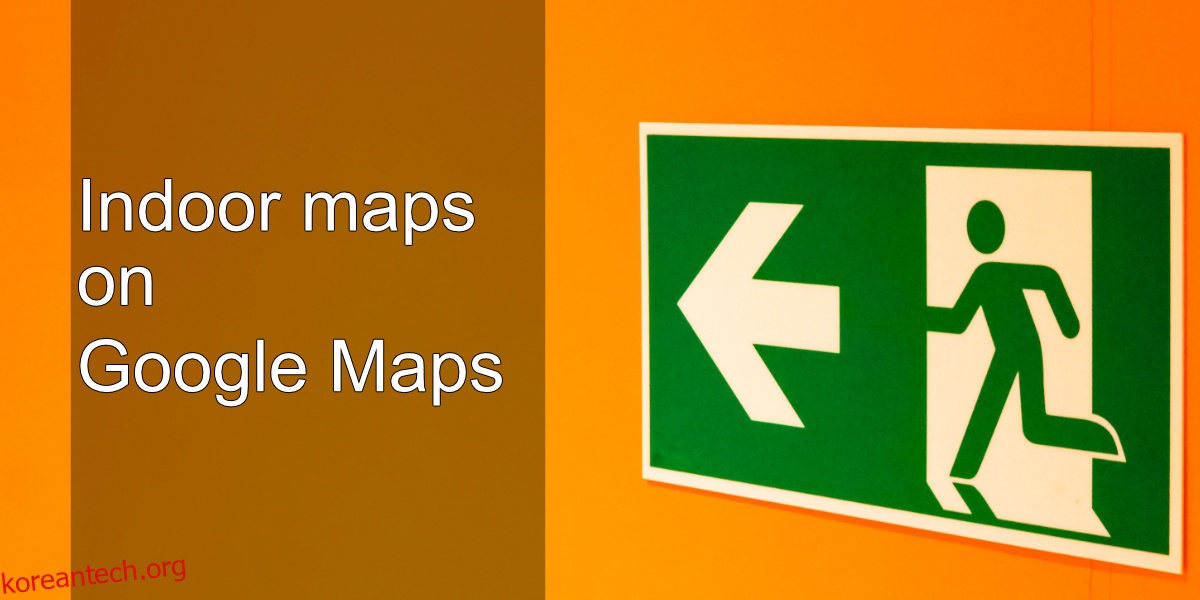
목차
Google 지도의 실내 지도
쇼핑몰이나 박물관과 같은 대형 건물에는 물리적 지도가 있지만 탐색하기 어렵고 일반적으로 휴대가 불가능하거나 지도가 필요한 모든 사람에게 제공되지 않습니다. Google 지도의 실내 지도가 그 간극을 메웁니다. 그들은 증강 현실에서 작업하고 건물을 통해 사용자를 안내합니다.
실내 지도는 만들기가 쉽지 않고 현재까지 그 가용성이 제한되어 있습니다. 그들은에서 사용할 수 있습니다 이 나라들.
Google 지도에서 실내 지도 사용
Google 지도는 대형 건물에 대한 실내 지도를 제공합니다. 시험해보고 싶다면 샌프란시스코 공항 건물에서 시험해볼 수 있습니다.
Google 지도를 엽니다.
실내 지도를 사용하려는 건물로 이동합니다.
최대한 확대하세요.
왼쪽에 층 번호 또는 평면도를 보여주는 막대가 보일 때.
층수를 선택합니다.
건물 주변을 확대하여 길을 찾으세요.
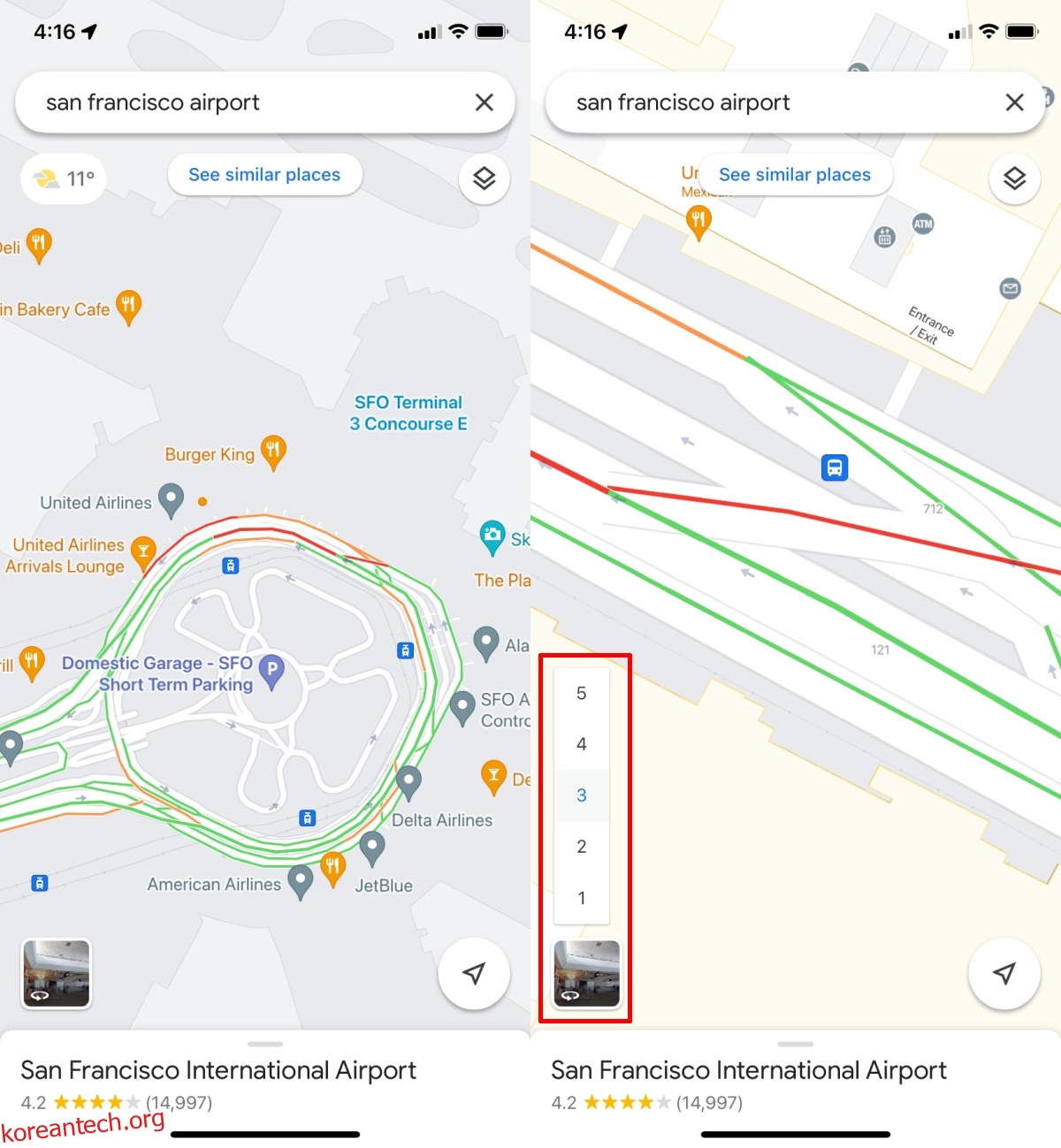
실내 지도가 있는 건물
실내 지도는 건물 소유자가 요청할 때 Google 지도에서 작성합니다. 기본적으로 속성을 만드는 것은 속성 소유자에게 달려 있습니다. 그들은 다음을 통해 평면도를 업로드할 수 있습니다. 구글에 연락하기. 그러나 계획을 업로드하기 전에 Google 지도는 계획을 업로드하는 사람이 그렇게 할 수 있는 건물에 대한 권리/소유권이 있는지 확인합니다. 승인되지 않은 지도가 업로드되지 않도록 보호합니다. 나중에 맵을 수정할 수 있지만 프로세스는 시간이 걸리고 실시간으로 발생하지 않습니다.
결론
실내 지도는 그렇게 일반적이지 않으며 Google은 이에 대해 많은 제어 권한이 없습니다. 건물에 실내 지도가 필요하다고 생각되면 소유자에게 지도를 만들어 업로드하도록 요청할 수 있습니다. 그 외에는 최종 사용자가 할 수 있는 일이 거의 없습니다. 평면도를 만드는 것은 쉬운 일이 아니며 쇼핑몰과 같이 상점이 소유권을 변경하는 경향이 있는 장소의 경우 실내 지도를 최신 상태로 유지하는 데 시간이 많이 걸릴 수 있습니다. Google 지도는 어떤 건물에 사용할 수 있는 실내 지도가 있는지 표시하지 않습니다. 건물을 확대해 보는 것이 유일한 방법입니다. Google 지도에서 장소의 세부 정보를 확인할 수 있으며 실내 지도를 사용할 수 있는 경우 세부 정보에서 알려줄 수 있습니다. 이 정보는 Google 지도에 의해 추가되지 않으며 건물 소유자가 포함해야 합니다.